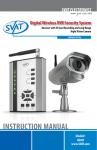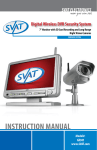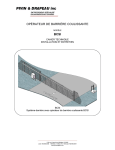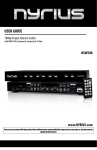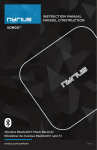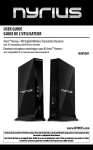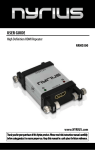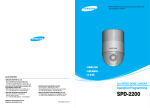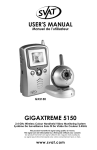Download Nyrius NPCS550
Transcript
USER GUIDE ARIES™ Pro Wireless HD for Laptops NPCS550 www.NYRIUS.com Thank you for your purchase of this Nyrius product. Please read this instruction manual carefully before using product to ensure proper use. Keep this manual in a safe place for future reference. TABLE OF CONTENTS What’s Included.........................................................................................................................2 Features......................................................................................................................................2 Buttons and Connections.........................................................................................................3 Setup...........................................................................................................................................5 Setting up the Receiver................................................................................................5 Connecting the Receiver..............................................................................................5 Connecting the Transmitter.........................................................................................6 Connecting Multiple Transmitters With One Receiver...................................................7 Renaming a Video Source............................................................................................7 Selecting a video source..............................................................................................9 Removing a video source.............................................................................................9 Standby Mode...........................................................................................................10 Windows OS Audio setting to switch to HDMI output................................................10 Troubleshooting......................................................................................................................12 Specifications...........................................................................................................................13 FCC Statement.........................................................................................................................14 Safety Information.................................................................................................................15 NYRIUS Warranty.....................................................................................................................17 WHAT’S INCLUDED • • • • • • • Digital Wireless HD Transmitter Digital Wireless HD Receiver Mounting Bracket for Receiver Velcro® STRIPS External IR Receiver Remote Control 100-240V AC Power Adapter • • • • • • • 5 ft HDMI Cable Right Angle HDMI Adapter USB Power Cable Female USB Adapter Instruction Manual 1 Year Warranty Lifetime Live Customer Support FEATURES • • • • • Stream high-definition 1080p movies, TV shows and games wirelessly from your laptop or PC to HDTV or projector; 3D compatible. Improve your gaming experience by streaming audio and video to your HDTV with zero latency. Powerful long-range signal transmits uncompressed video and audio through walls and floors up to 160ft away. Easy to install plug ‘n play set up, eliminates messy cables; no software required. Compact flash drive style specifically designed for use with laptops; powered by USB -2- BUTTONS AND CONNECTIONS Transmitter - FRONT 1 2 3 Transmitter - SIDE 4 1. VIDEO LED - Indicates HDMI Connection 2. SYNC BUTTON - Synchronizes receiver and transmitter 3. NETWORK LED - Indicates wireless connection 4. USB INPUT - For USB Power Connection Receiver - TOP 8 5 7 6 5. SYNC BUTTON - Synchronizes receiver 7. NETWORK LED - Indicates wireless and transmitter connection 6. VIDEO LED - Indicates HDMI connection 8. HDMI OUTPUT - Connect your HDMI -3- BUTTONS AND CONNECTIONS Receiver - SIDE 9 10 11 Receiver - BOTTOM 12 9. IR EXTENDER INPUT - Detects IR commands 10. USB INPUT - For HID features 11. 5V DC POWER INPUT - Connect to power supply 12. MOUNTING HOLE - Connects the mounting bracket to the receiver 2 1. 2. 3. 4. MENU – Enter the main menu EXIT – Return to previous menu SOURCE – Select video source DIRECTIONAL KEYS – To Toggle UP/DOWN/ LEFT/RIGHT in the menu screen 5. OK – Confirm your selection -4- 1 3 4 5 SETUP DC IN - Connect the 5V/2A power adapter ( spec: 3.5mm, DC 5V ) to this port. HDMI OUT- Using the HDMI cable provided, connect the receiver to the HDMI Input of any HD display device (HDTV, projector). MINI USB INPUT PORT - HID Remote Control function is supported when it is connected to the mini USB input port of a mouse or keyboard. SYNC BUTTON - Press the Sync Button button for 5 seconds , the receiver will begin to connect. Network Status Indicator ON:The wireless network connection between the transmitter and receiver successful. FLASH SLOWLY: Transmitter is ready to connect. FLASH RAPIDLY: The device is not connecting. Video indicator ON: The video source connection is successful. OFF : The video source has failed to connect. IR Sensor - The remote control is aligned to the IR Extender Input of receiver when using. SETTING UP THE RECEIVER 1. Install the mounting bracket to the bottom of the receiver by lining up the mounting hole with the screw on the top of the mounting bracket. Rotate the screw on the mount clockwise until until it is secure. 2. Set the receiver to the proper angle and tighten it into place by turning the knob on the side of the mount clockwise until it is secure. CONNECTING THE RECEIVER 1. Connect the receiver to the monitor using the HDMI cable, plug the IR Extender into the IR input of receiver. 2. Wait for 5 to 10 seconds, the network and video indicators will light up, confirming that the Basic Function video connection is successful. HDMI CABLE RECEIVER HDMI IN HDMI TELEVISION HDMI POWER SUPPLY IR RECEIVER -5- SETUP CONNECTING THE TRANSMITTER 1. Connect the Transmitter to the PC / Laptop using the USB cable and the HDMI Input. 2. Wait for 5 to 10 seconds, the network and video indicators will light up, confirming that the Basic Function video connection is successful. The information on the screen will show "Connected to NYRIUS..." and display the video source content from the PC/ Laptop. HDMI USB USB CABLE The network indicator won’t light up unless connection is established with transmitter TRANSMITTER KR O OED IV WT E N 8> ^^^ ^6,XK W ^^^ Connected to NYRIUS... 4+:=581)5 44+):/4- RECEIVER V ID E O NE T WOR K IR RECEIVER REMOTE CONTROL -6- TELEVISION SETUP Multicast function means that a receiver can be connected to many transmitters, (up to 8 transmitters) by using the remote control. Connecting multiple transmitters with one receiver 1. Press the [MENU] key of the remote control to enter the MAIN MENU, press the directional keys to select [Add new Video Source] to add a video source. Please be sure that the remote control is pointing to the receiver’s IR sensor. Setup Add new video source Remove video source Modify video source TELEVISION 2. "Please Activate Registration On Transmitter Unit" will appear on the screen. Press the SYNC BUTTON on the transmitter for 3~5 seconds to establish a connection. 3. Press the [OK] button to confirm adding the new video source. The new video source will be connected after approximately 30 seconds. 4. To add more than one video source, please repeat steps 1-3. Renaming a video source When adding multiple transmitters, it is recommended to add each transmitter one at a time and rename each one to avoid any confusion when selecting a video source. 1. Press the [MENU] button on the remote and select "Modify Video Source" from main menu. Setup Add new video source Remove video source Modify video source TELEVISION -7- SETUP 2. Select the video source to rename and press [OK] to confirm your selection. Choose Source to Rename Stick Sony DVD TELEVISION 3. Use [LEFT ][RIGHT ][UP][DOWN] direction keys to modify the name of the video source and press [OK] when you are done. Rename Video Source Stick TELEVISION -8- SETUP Selecting a video source 1. Press the [SOURCE] button on the remote to display the list of video sources to choose from. 2. Use the [UP] / [DOWN] directional keys to select a video source. Press [OK] to confirm your selection. Select Video Source Connecting to DVD... Stick Sony DVD Removing a video source 1. Press the [SOURCE] button on the remote to display the list of video sources to choose from. 2. Use the [UP] / [DOWN] directional keys to select [REMOVE VIDEO SOURCE] on the main menu. 3. Use the [UP] / [DOWN] directional keys to select a video source. 4. Press [OK] to delete. Setup Select Video Source Add new video source Remove video source Modify video source Stick Sony DVD -9- SETUP Standby Mode 1. When the receiver’s signal is disconnected from the transmitter, the system will go into Standby Mode and the OSD will display "Wireless Off". 2. Press [SOURCE] or [MENU] to return to the main menu. Wireless Off Changing Audio Output to TV Windows OS Audio setting to switch to HDMI output: Windows7 OS: 1.Go to START MENU in bottom left corner of screen. Click Control Panel --> Hardware and Sound --> Sound --> Playback to open AUDIO SETTINGS. 2.Select HDMI OUTPUT 1 and Press OK 2 . WindowsXP OS: 1.Go to START MENU in bottom left corner of the screen. Click CONTROL PANEL to open AUDIO setting. 2.Select HDMI OUTPUT and Press OK. - 10 - SETUP Windows Vista OS: 1.Go to START MENU 1 in bottom left corner of the screen. Click WINDOWS MOBILITY CENTER 2 to open. 2.On the VOLUME 3 tab, click the CHANGE AUDIO SETTING 4 icon to open the SOUND section. 3.Select HDMI OUTPUT 5 and press OK 6 . - 11 - TROUBLESHOOTING Before following the troubleshooting guide below please make sure that your Transmitter, Receiver and attached equipment (HD source and display) are all properly connected switched on and not in Standby Mode. No Video • Check the status of the Link LEDs, and check if the HD device is working normally • Check the HDMI cable is undamaged and is plugged into the correct socket • Check that the correct HDMI output has been selected from the HD device’s menu and that the HDMI cable is plugged into the correct output socket • Check that the correct HDMI input has been selected from the TV menu and that the HDMI cable is plugged into the input socket selected • Make sure that it is the Receiver that is connected to the HDTV display, and the Transmitter that is connected to your HD device Power LED OFF • Make sure the power is connected, and check the power adaptor output to the Receiver is 5V/2A DC Video LED OFF • Check the HD device is powered on • Make sure the HD device is on, connected to the HDMI socket and outputting a supported resolution. The Video LED will switch OFF if an unsupported video signal is output • Part of the system is not properly connected or the signal received is not of good enough quality/strength • Make sure the HD display is connected, switched ON and set to the right channel/input (e.g. HDMI channel) • Check the HDMI cable is undamaged and is plugged into the correct socket Network LED Flashes • Make sure the Transmitter and Receiver are not positioned too far apart. Move them closer together to check minimum effective range. Make sure the HD device is switched ON and had been connected to Receiver Bad Picture • Make sure the HDMI cable used are undamaged and that you can get a good picture when the source is connected directly to the display with an HDMI cable • Make sure nothing is touching or blocking the signal to the built in antennas • Move Transmitter and Receiver closer together • Restart the HD device or reconnect the HDMI cable Bad Audio/No Audio • Make sure that the source is outputting supported audio formats • If the audio signal drops out, restart the audio source and reconnect the HDMI cable • Make sure there is no 5.8GHz wireless phone within 50cm of the Receiver. Some phones use substandard transmission schemes Other Issues/ • If any other issue occurs of if the above issues persist, try disconnecting both Unresolved Issues Transmitter and Receiver and repeating the link setup process For further questions or inquiries, please contact NYRIUS customer support at: www.nyrius.com/support - 12 - SPECIFICATIONS Wireless Technology GigaXtreme Technology System Requirements Any laptop or desktop system containing an HDMI port including popular models from these manufacturers: Alienware, Lenovo, Dell, HP, Acer, Apple (Display Port cable not included) Supported Audio Resolutions PCM , DTS , Dolby Digital 5.1 surround sound Supported Video Resolutions TV: 1080p, 1080i, 720p, 576p, 480p PC: 1024x768, 1280x1024, 640x480, 800x600 Ports and Interfaces HDMI Wireless Range 160ft Clear Line of Sight Transmission Frequency 5.15~ 5.25GHz, 5.725~ 5.85GHz Bandwidth 20MHz /40MHz System Latency < 1 ms Antenna PCB antenna Standard Protocol HDMI 1.3 Power supply 5V1A (for Transmitter) 5V2A (for Receiver) Working temperature -10°C to 40 °C Storage temperature -20° to 80° C Dimensions (Transmitter) 98 (L) x 29 (W) x 14.5mm(H) Dimensions (Receiver) 99 (L) x 56 (W) x 20.5mm(H) - 13 - FCC STATEMENT This device complies with part 15 of the FCC rules. Operation is subject to the following two conditions: (1) this device may not cause harmful interference, and (2) this device must accept any interference received, including interference that may cause undesired operation. This class B digital apparatus complies with Canadian ICES-003. WARNING: This equipment has been tested and is found to comply with the limits for a Class B digital device, pursuant to Part 15 of the FCC Rules. These limits are designed to provide reasonable protection against harmful interference in a residential installation. This equipment generates, uses and can radiate radio frequency energy and, if not installed and used in accordance with the instructions, may cause harmful interference to radio communications. However, there is no guarantee that interference will not occur in a particular installation. If this equipment does cause harmful interference to radio or television reception, which can be determined by turning the equipment off and on, the user is encouraged to try to correct the interference by one or more of the following measures: • Reorient or relocate the receiving antenna • Increase the separation between the equipment and receiver • Connect the equipment into an outlet on a circuit different from that to which the receiver is connected • Consult the dealer or an experienced radio/TV technician for help WARNING: Changes or modifications not expressly approved by the party responsible for compliance with the FCC Rules could void the user’s authority to operate this equipment. - 14 - SAFETY INFORMATION 1. 2. 3. 4. 5. 6. 7. Read all instructions. Keep these instructions. Heed all warnings. Follow all instructions. Do not use this apparatus near water. Clean only with a dry cloth. Do not block any ventilation openings. Install in accordance with the manufacturer’s instructions. 8. Do not install near any heat sources such as radiators, heat registers, stoves, or other apparatus (including amplifiers) that produce heat. 9. Do not defeat the safety purpose of the polarized or grounding-type plug. A polarized plug has two blades with one wider than the other. A grounding type plug has two blades and a third grounding prong. The wide blade or the third prong are provided for your safety. If the provided plug does not fit into your outlet, consult an electrician for replacement of the obsolete outlet. 10.Protect the power cord from being walked on or pinched particularily at plugs, convenience receptacles, and the point where they exit from the apparatus. 11.Only use attachments/accessories specified by the manufacturer. 12.Unplug this apparatus during lightning storms or when unused for long periods of time. 13.Refer all servicing to qualified service personnel. Servicing is required when the apparatus has been damaged in any way, such as power-supply cord or plug is damaged. Liquid has been spilled or objects have fallen into the apparatus, the apparatus has been exposed to rain or moisture, does not operate normally, or has been dropped. 14.Apparatus shall not be exposed to dripping or splashing, and that no objects filled with liquids, such as vases, shall be placed on the apparatus. 15.The battery shall not be exposed to excessive heat such as sunshine, fire or the like. 16.The direct plug-in adapter is used as disconnect device, the disconnect device shall remain readily operable. 17.WARNING: To reduce the risk of fire or electric shock, do not expose this apparatus to rain or moisture. Waste electrical and electronic products should not be disposed of with household waste. Please recycle where facilities exist. Check with your Local Authority for recycling advice. - 15 - SAFETY INFORMATION Do not use close to refrigerators, washing machines and metal furniture. Place on a stable surface and make sure connecting wires are routed to minimize the chance of accidents. Only use the DC power adaptors supplied, if they must be replaced make sure the replacements have the same output rating of 5V 2A DC. Avoid exposing your equipment to harsh conditions such as wet or damp places, high humidity, strong vibration, extremely high or low temperatures, strong sunlight and places that are very dusty. Do not cover or place heavy objects on the units. Make sure there is sufficient clearance around the units to allow adequate ventilation. Never push objects into holes or ventilation slots. To save power turn OFF the switches on the power adaptor leads or unplug the power adaptors from the power sockets when you are not using the equipment. Don’t continue to use any part of this equipment if you have spilled liquids on it, if it is damaged in any way or if it does not work normally. Immediately unplug the equipment and get expert advice. Cleaning: disconnect the main power supply and use only a lightly dampened cloth. Do not use chemical solvents or strong detergents as these may damage the cosmetic finish. • • • • • To prevent electric shock, do not remove any cover. If anything goes wrong, do not try to repair yourself, get a qualified engineer to look at it. Do not expose this equipment to dripping or splashing liquids. Never allow a naked flame on or near the equipment. This product is not a toy. Do not let young children play with the equipment. . - 16 - WARRANTY Thank you for choosing NYRIUS® Consumer Electronics Products! NYRIUS gives the following express warranty to the original consumer purchaser or gift recipient for this NYRIUS product, when shipped in its original container and sold or distributed by NYRIUS or by an Authorized NYRIUS Dealer: NYRIUS warrants that this product is free, under normal use and maintenance, from any defects in material and workmanship. If any such defects should be found in this product within the applicable warranty period, NYRIUS shall, at its option, repair or replace the product as specified herein. Replacement parts furnished in connection with this warranty shall be warranted for a period equal to the unexpired portion of the original equipment warranty. This warranty shall not apply to: A. Any defects caused or repairs required as a result of abusive operation, negligence, accident, improper installation or inappropriate use as outlined in the owner’s manual. B. Any NYRIUS product tampered with, modified, adjusted or repaired by any party other than NYRIUS or NYRIUS’s Authorized Service Centres. C. Damage caused or repairs required as a result of the use with items not specified or approved by NYRIUS including but not limited to head cleaning tapes and chemical cleaning agents. D. Any replacement of accessories, glassware, consumable or peripheral items required through normal use of the product including but not limited to earphones, remote controls, AC adapters, batteries, stylus, trays, filters, cables, paper, cabinet, cabinet parts, knobs, buttons, baskets, stands and shelves. E. Any cosmetic damage to the surface or exterior that has been defaced or caused by normal wear and tear. F. Any damage caused by external or environmental conditions, including but not limited to transmission line/power line voltage or liquid spillage. G. Any product received without appropriate model, serial number and CSA /cUL /cULus /cETL /cETLus markings. H. Any products used for rental or commercial purposes. I. Any installation, setup and/or programming charges. Should this NYRIUS product fail to operate during the warranty period, warranty service may be obtained upon delivery of the NYRIUS product together with proof of purchase and a copy of this LIMITED WARRANTY statement to an Authorized NYRIUS Service Centre. In-home warranty service may be provided at NYRIUS discretion on any NYRIUS television with the screen size of 40” or larger. This warranty constitutes the entire express warranty granted by NYRIUS and no other dealer, service centre or their agent or employee is authorized to extend, enlarge or transfer this warranty on behalf of NYRIUS. To the extent the law permits, NYRIUS disclaims any and all liability for direct or indirect damages or losses or for any incidental, special or consequential damages or loss of profits resulting from a defect in material or workmanship relating to the product, including damages for the loss of time or use of this NYRIUS product or the loss of information. The purchaser will be responsible for any removal, reinstallation, transportation and insurance costs incurred. Correction of defects, in the manner and period of time described herein, constitute complete fulfillment of all obligations and responsibilities of NYRIUS Electronics to the purchaser with respect to the product and shall constitute full satisfaction of all claims, whether based on contract, negligence, strict liability or otherwise. 1 YEAR PARTS & LABOUR WARRANTY PERIODS TO OBTAIN THE NAME AND ADDRESS OF THE NEAREST AUTHORIZED NYRIUS SERVICE CENTRE OR FOR MORE INFORMATION ON THIS WARRANTY Contact NYRIUS Support: • • • Support: www.nyrius.com/support Website: www.nyrius.com By mail: NYRIUS Customer Service, 4080 Montrose Road, Niagara Falls, ON L2H 1J9 NYRIUS is a registered trade-mark of Circus World Displays Limited 04.2013 - 17 - NOTES NOTES GARANTIE Merci d’avoir choisi un produit électronique grand public NYRIUS! NYRIUS accorde la garantie expresse suivante à l’acheteur original de cet appareil NYRIUS ou à la personne qui l’a reçu en cadeau, pourvu qu’il ait été expédié et vendu ou distribué par NYRIUS ou un détaillant NYRIUS autorisé dans son emballage original. NYRIUS garantit que cet appareil est exempt de tout défaut de matériau et de fabrication dans des conditions d’utilisation et d’entretien normales. Si un défaut est décelé dans ce produit pendant la période de cette garantie, NYRIUS s’engage à le réparer ou, le cas échéant et à son entière discrétion, le remplacer. Les pièces de rechange qui sont fournis dans l’exécution de cette garantie sont aussi couvertes par la garantie pendant une période égale à la portion non échue de la garantie originale de l’appareil. Cette garantie ne couvre pas : A. Les défectuosités ni les réparations résultant d’un usage abusif, d’une négligence, d’un accident ou d’une installation inadéquate ou un usage inapproprié selon les directives fournies dans le guide d’utilisation accompagnant l’appareil. B. Les appareils de marque NYRIUS trafiqués, modifiés, réglés, ajustés ou réparés par une entité autre que NYRIUS ou un centre de réparation autorisé par NYRIUS. C. Les dommages causés ni les réparations requises à l’appareil résultant de son usage avec des composantes ou accessoires non recommandés ni approuvés par NYRIUS incluant, sans en exclure d’autres, les cassettes et/ou produits chimiques de nettoyage. D. Le remplacement d’accessoires ou de pièces de verre, consommables ou des éléments périphériques nécessaires à une utilisation normale du produit, y compris mais pas limité aux écouteurs, télécommandes, adaptateurs CA, piles, pointes de lecture, stylets, plateaux, filtres, câbles, papier, boîtier, composantes de boîtiers, boutons, paniers, supports et tablettes. E. Tout dommage apparent à la surface ou au boîtier extérieur de l’appareil et attribuable à la détérioration ou à l’usure résultant d’un usage normal. F. Tout dommage causé par des conditions externes ou environnementales, y compris mais pas limité aux lignes de transmission ou de transport d’énergie ou le renversement de liquide. G. Tout appareil ne portant pas les identifications appropriées quant aux numéros de modèle et de série ni les étiquettes et attestations de l’ACNOR, de l’ULC, de l’ULI, de l’ETL au Canada et aux États-Unis. H. Tout appareil utilisé à des fins commerciales ou de location. I. Tous les frais d’installation, d’ajustement et/ou de programmation. Si cet appareil de marque NYRIUS devient défectueux au cours de la période de garantie, une réparation peut être obtenue, conformément aux termes de cette garantie, en présentant cet appareil NYRIUS avec la preuve d’achat originale et une copie de cette GARANTIE LIMITÉE à un centre de service autorisé par NYRIUS. Le service à domicile est effectué, à la discrétion de NYRIUS, aux téléviseurs de marque NYRIUS dotés d’un écran de 40 pouces et plus. Cette garantie constitue la garantie expresse entière accordée par NYRIUS et aucun autre détaillant, centre de service ni leur agent ou employé est autorisé à prolonger, étendre ou transférer cette garantie au nom de NYRIUS. Dans la mesure où la loi le permet, NYRIUS désavoue toute responsabilité pour des dommages ou pertes directs et indirects, tous dommages accessoires, particuliers ou consécutifs ou perte de profits résultant d’un défaut de matériel ou de fabrication de cet appareil, incluant les dommages attribuables à la perte de temps ou perte de l’utilisation de cet appareil NYRIUS ou de la perte de données. Il incombe à l’acheteur de défrayer les coûts encourus pour l’enlèvement, la réinstallation, le transport et l’assurance de cet appareil. La correction de toute défectuosité, de la manière et dans les délais indiqués dans la présente, constitue l’exécution complète de toutes les obligations et les responsabilités contractés par NYRIUS envers l’acheteur à l’égard du produit et constituera un acquittement complet de toutes les réclamations contractuelles ou attribuables à la négligence, et la responsabilité absolue ou autre. GARANTIE D’UN ANS POUR LES PIÈCES ET LA MAIN D’OEUVRE POUR OBTENIR LE NOM ET L’ADRESSE DU CENTRE DE SERVICE NYRIUS AUTORISÉ LE PLUS PRÈS DE CHEZ VOUS OU POUR PLUS DE RENSEIGNEMENTS SUR CETTE GARANTIE : Contactez le service de soutient NYRIUS : • • • Soutien: www.nyrius.com/support Site Web: www.nyrius.com Par la poste à: Service à la clientèle NYRIUS, 4080 Montrose Road, Niagara Falls, ON L2H 1J9 NYRIUS est une marque déposée de Circus World Displays Limited. 04.2013 - 17 20 - INFORMATIONS SUR LA SÉCURITÉ N’utilisez pas près de réfrigérateurs, machines à laver et meubles en métal. Placez sur une surface stable et assurez-vous que les fils de connexion sont acheminés pour minimiser le risque d’accidents. Utilisez uniquement les adaptateurs d’alimentation CC fourni, si elles doivent être remplacées, assurez-vous que les remplacements ont le même classement de sortie 5V CC 2A. Évitez d’exposer votre équipement à des conditions sévère telles que les lieux humides ou mouillés, une humidité élevée, de fortes vibrations, des températures extrêmement élevées ou basses, la lumière directe du soleil et les endroits qui sont très poussiéreux. Ne pas couvrir ou placer des objets lourds sur les appareils. Assurez-vous qu’il reste assez d’espace autour des appareils afin de permettre une ventilation adéquate. N’introduisez jamais d’objets dans les trous ou les fentes de ventilation. Pour économiser de l’énergie, éteignez les interrupteurs sur les câbles d’alimentation ou débranchez les adaptateurs de la prise électrique lorsque vous n’utilisez pas l’équipement. Cesser l’utilisation de cet appareil si vous avez renversé des liquides dessus, s’il est endommagé de quelque façon ou s’il ne fonctionne pas normalement. Débranchez l’appareil et consultez un spécialiste immédiatement. Nettoyage : débranchez l’alimentation principale et utilisez seulement un chiffon légèrement humide. N’utilisez pas de solvants chimiques ou de détergents puissants car ils peuvent endommager le fini. • Pour éviter les chocs électriques, ne retirez pas le couvercle. • Si quelque chose va mal, n’essayez pas de le réparer vous-même, consultez un technicien qualifié pour pour l’évaluer. • N’exposez pas cet appareil à des gouttes ou des éclaboussures de liquides. • Ne permettez jamais une flamme nue sur ou près de l’équipement. • Ce produit n’est pas un jouet. Ne permettez pas aux enfants jouer avec cet appareil. - 16 21 - INFORMATIONS SUR LA SÉCURITÉ 1. 2. 3. 4. 5. 6. 7. Lisez ces consignes. Gardez ces consignes. Conformez-vous à tous les avertissements. Suivez toutes les consignes applicables. N’utilisez pas cet appareil près de l’eau. Nettoyez uniquement à I’aide d’un chiffon sec. N’obstruez jamais les orifices d’aération de l’appareil et installez-le en conformité avec les instructions du fabricant. 8. N’installez pas l’appareil à proximité d’une source de chaleur telle que radiateurs, registres de chaleur, poêles ou autre appareil (y compris les amplificateurs) qui produisent de la chaleur. 9. N’allez pas à l’encontre de I’objectif de sécurité de la fiche polarisée ou avec mise à la terre. Une fiche polarisée a deux lames, une étant plus large que I’autre. Une fiche avec mise à la terre a deux lames et une troisième broche de terre. La lame large ou la troisième broche est destinée à vous protéger. Si la fiche fournie ne s’insère pas dans votre prise, contactez un électricien pour faire remplacer la prise désuète. 10.Empêchez Ie cordon d’être piétiné ou pincé, surtout aux fiches, prises de courant, et au point de leur sortie de I’appareil. 11.Utilisez uniquement les accessoires précisés par Ie fabricant. 12.Débranchez cet appareil durant des orages électriques ou lorsqu’il n’est pas utilisé pendant des périodes prolongées. 13.Confiez toutes réparations de cet appareil à un personnel qualifié. Une réparation peut être requise lorsque l’appareil a éte endommagé de quelque manière que ce soit, tel qu’un cordon ou une fiche endommagé, du liquide déversé ou des objets tombés dans I’appareil, I’appareil a été exposé à la pluie ou à I’humidité, un appareil qui ne fonctionne pas normalement ou qui est tombé. 14.L’appareil ne doit pas être exposé à des égouttements d’eau ou des éclaboussures, et de plus aucun objet rempli de liquide, tel que des vases, ne doit être placé sur I’appareil. 15.La pile ne doit pas être exposée à la chaleur excessive tel que le soleil, le feu ou de toute autre source. 16.L’adaptateur est utilisé comme dispositif de déconnexion, le dispositif de déconnexion doit rester facilement accessible. 17.AVERTISSEMENT: Pour réduire le risque de incendie ou d’électrocution, n’exposez pas cet appareil à la pluie ou à l’humidité. Cette marque indique que ce produit ne doit pas être jeté avec les autres déchets ménagers en Amérique du Nord. Pour prévenir les dommages possibles à l’environnement ou à la santé humaine par l’élimination non contrôlée de déchets ou autres matières, recyclez-le de façon responsable afin de promouvoir la réutilisation durable des ressources matérielles. Pour retourner votre appareil utilisé, s’il vous plaît utiliser les systèmes de reprise et de collecte ou communiquez avec le détaillant où le produit a été acheté. Ils peuvent prendre ce produit pour le recyclage sécuritaire pour l’environnement. - 15 22 - DÉCLARATION DE LA FCC Cet appareil répond aux normes prescrites au chapitre 15 des règles édictées par la FCC. Son fonctionnement est assujetti aux deux conditions suivantes: (1) cet appareil ne doit en aucun cas être la source d’interférence préjudiciable, et (2) il doit pouvoir fonctionner normalement en dépit de l’interférence auquel il pourrait être soumis. Cet appareil numérique de classe B est conforme à la norme Canadienne ICES-003. AVERTISSEMENT: Cette unité a été testée et il a été déterminé qu’elle se conforme aux normes stipulées par l’article 15 des règlements de la FCC pour un appareil numérique de catégorie B. Ces normes sont établies afin d’offrir une protection raisonnable contre toute possibilité de brouillage préjudiciable dans une installation résidentielle. Cette unité produit, utilise et peut émettre une énergie radioélectrique, et si elle n’est pas installée et utilisée conformément aux instructions, pourrait causer un brouillage préjudiciable à la radiocommunication. Il est toutefois impossible de garantir qu’il n’y aura pas de brouillage préjudiciable dans une installation donnée. Si cette unité cause un brouillage préjudiciable à la réception radio ou télévisuelle, ce qui peut être déterminé en activant ou désactivant l’appareil, l’utilisateur est encouragé à tenter de corriger le brouillage en prenant l’une ou plusieurs des mesures proposées suivantes : • • • • Réorienter ou déplacer l’antenne de réception Augmenter la distance entre l’appareil et le récepteur Branchez l’appareil dans une prise de courant CA différente de celle utilisée par le récepteur Consulter le revendeur ou un technicien spécialisé dans le service des radios/téléviseurs pour obtenir de l’aide. AVERTISSEMENT: Tout changement ou toute modification n’étant pas autorisée de façon explicite par l’organisme responsable de la conformité aux règles de la FCC est en droit de refuser l’autorisation de l’utilisateur à utiliser ce produit. - 14 23 - SPÉCIFICATIONS Technologie sans fil Configuration requise GigaXtreme Technology Tout système de bureau ou portable conprenant un port HDMI, y compris les modèles populaires de ces fabricants: Alienware, Lenovo, Dell, HP, Acer, Apple (Câble d’affichage pas inclus) Résolutions audio généralisée PCM , DTS , Dolby Digital 5.1 surround sound Résolutions vidéo généralisée TV: 1080p, 1080i, 720p, 576p, 480p PC: 1024x768, 1280x1024, 640x480, 800x600 Ports et Interfaces Portée sans fil Fréquence de transmission Largeur de bande Latence du système Antenne Protocole normalisé Alimentation HDMI 160pi portée optique sans obstacle 5,15~ 5,25GHz, 5.725~5.85GHz 20MHz /40MHz < 1 ms Antenne PCB HDMI 1.3 5V1A (émetteur), 5V2A (Récepteur) Température de fonctionnement -10°C à 40 °C Température d’entreposage -20° à 80° C Dimensions (Émetteur) 98 (L) x 29 (L) x 14,5mm(H) Dimensions (Récepteur) 99 (L) x 56 (L) x 20,5mm(H) - 13 24 - DÉPANNAGE Avant de suivre le guide de dépannage ci-dessous, veuillez vous assurer que votre émetteur, votre récepteur et l’équipement ci-joint (source HD et écran) sont tous correctement connectés, allumés et pas en mode standby (mode de veille). Aucun vidéo • Vérifiez l’état de la DEL, et vérifiez si l’appareil HD fonctionne normalement • Vérifiez que le câble HDMI n’est pas endommagé et qu’il est branché dans la bonne prise • Vérifiez que la bonne sortie HDMI a été choisie dans le menu de l’appareil HD et que le câble HDMI est branché dans la bonne prise de sortie • Vérifiez que la bonne entrée HDMI a été choisie dans le menu du téléviseur et que le câble HDMI est branché à la prise d’entrée choisie • Assurez-vous que c’est le récepteur qui est relié à l’écran HDTV, et l’émetteur qui est connecté à votre appareil HD DEL d’alimentation • Assurez-vous que le récepteur est connecté à l’adaptateur CC 5V/2A est éteint DEL vidéo ne s’illumine pas • Vérifiez que l‘appareil HD est alimenté • Assurez-vous que l‘appareil HD est alimenté, connecté à la prise HDMI et que la résolution est (1080p, 1080i, 720p, 720i, 576p, 576i, 480p, 480i). La DEL vidéo s’éteindra si un signal vidéo non soutenu est choisi • Partie du système n’est pas correctement connecté ou le signal reçu n’est pas de bonne qualité ou pas assez de force • Assurez-vous que l’affichage HD est connecté, allumé et au bon canal (par exemple le canal HDMI) • Vérifiez le câble HDMI est intact et est branché à la bonne entrée DEL Réseau clignote • Assurez-vous que l’émetteur et le récepteur ne sont pas placés trop loin. Rapprochez-les pour vérifier la distance minimale efficace. Assurez-vous que l’appareil HD est allumé et relié à l’émetteur Mauvaise image • Assurez-vous que les câbles HDMI utilisés sont en bon état et que vous pouvez obtenir une bonne image lorsque la source est connectée directement à l’écran avec un câble HDMI • Vérifiez qu’il n’y a rien qui touche ou bloque le signal des antennes intégrées • Rapprochez l’émetteur et le récepteur • Redémarrez l’appareil HD ou rebranchez le câble HDMI Son médiocre/ aucun son • Assurez-vous que la source est d’un format audio soutenue • Si le signal audio coupe, redémarrez la source audio et rebranchez le câble HDMI • Assurez-vous qu’il n’y a aucun téléphone sans fil de 5,8 GHz à moins de 50cm du récepteur. Certains téléphones utilisent des systèmes de transmission inférieurs Autres problèmes / questions non résolues • Si d’autres questions surviennent ou si les problèmes ci-dessus persistent, essayez de désactiver l’émetteur et le récepteur et répétez le processus de configuration ou veuillez contacter le soutien à la clientèle NYRIUS à: www.nyrius.com/support - 12 25 - CONFIGURATION Système d’exploitation Windows Vista : 1.Allez au menu DÉMARRER 1 dans le coin en bas à gauche de l’écran. Cliquez CENTRE DE MOBILITÉ WINDOWS 2 pour l’ouvrir. 2.Sur l’onglet VOLUME 3 , cliquez sur l’icône MODIFIER RÉGLAGES AUDIO 4 pour ouvrir la section SON. 3.Sélectionner SORTIE HDMI 5 ensuite OK 6 . - 11 26 - CONFIGURATION Mode mise en veille 1. Lorsque le signal du récepteur, le système entrera le mode veille et l’affichera "Wireless Off" (Éteindre sans fil). 2. Appuyez [SOURCE] ou [MENU] pour retourner au menu principal. Wireless Off (Éteindre sans fil) Modifier la sortie audio du téléviseur Réglage audio pour système d’exploitation Windows pour passer à la sortie HDMI : Système d’exploitation Windows7 : 1.Du menu DÉMARRER dans le coin en bas à gauche de l’écran, cliquez Panneau de configuration --> Matériel et son --> Son --> Lecture pour ouvrir les propriétés AUDIO. 2.Sélectionnez SORTIE HDMI 1 ensuite OK 2 . Système d’exploitation WindowsXP : 1.Allez au menu DÉMARRER dans le coin en bas à gauche de l’écran. Cliquez sur PANNEAU DE CONFIGURATION pour ouvrir les propriétés AUDIO. 2.Sélectionnez SORTIE HDMI ensuite OK. NOTE: Pour plus d’informations, veuillez rechercher MODIFIER LES CONFIGURATIONS DE L’AFFICHAGE au CENTRE D’AIDE ET D’ASSISTANCE WINDOWS - 10 27 - CONFIGURATION Sélectionner une source vidéo 1. Appuyez le bouton [SOURCE] de la télécommande pour afficher la liste de sources vidéo. 2. Utilisez les touches directionnelles [HAUT] / [BAS] pour choisir une source vidéo. Appuyez [OK] pour confirmer votre sélection. Select Video Source (Choisir source vidéo) Connecting to DVD...(Connexion à DVD) Clé Sony DVD Supprimer une source vidéo 1. Appuyez le bouton [SOURCE] de la télécommande pour afficher la liste de sources vidéo. 2. Utilisez les touches directionnelles [HAUT] / [BAS] pour choisir [REMOVE VIDEO SOURCE] (Supprimer source vidéo) sur le menu principal. 3. Utilisez les touches directionnelles [HAUT] / [BAS] pour choisir une source vidéo. 4. Appuyez [OK] pour supprimer. Setup (Configuration) Select Video Source (Choisir source vidéo) Add new video source (Ajouter nouvelle source vidéo) Clé Sony DVD Remove video source (Supprimer source vidéo Modify video source (Modifier source vidéo) --28 9 -- CONFIGURATION 2. Sélectionnez la source vidéo renommer et appuyez [OK] pour confirmer votre sélection. Choose Source to Rename (Choisir source à renommer Clé Sony DVD TÉLÉVISION 3. Utilisez les touches directionnelles [GAUCHE ][DROITE][HAUT][BAS] pour modifier le nom de la source vidéo et appuyez [OK] lorsque vous avez terminé. Rename Video Source (Renommer source vidéo) Clé TÉLÉVISION --29 8 -- CONFIGURATION Fonction multidiffusion signifie qu’un récepteur peut être connecté à plusieurs émetteurs, (jusqu’à 8 émetteurs) à l’aide de la télécommande. Connexion de plusieurs émetteurs avec un récepteur 1. Appuyez sur la touche [MENU] de la télécommande pour entrer le menu principal, appuyez sur les touches directionnelles pour sélectionner [Ajouter nouvelle source vidéo] pour ajouter une source vidéo. Veuillez vous assurer que la télécommande est pointée au capteur IR du récepteur. Setup (Configuration) Add new video source (Ajouter nouvelle source vidéo) Remove video source (Supprimer source vidéo) Modify video source (Modifier source vidéo) TÉLÉVISION 2. "Please Activate Registration On Transmitter Unit" (« Veuillez activer enregistrement sur l’émetteur ») apparaîtra à l’écran. Appuyez sur le bouton SYNC de l’émetteur pendant 3 à 5 secondes pour établir une connexion. 3. Appuyez le bouton [OK] pour confirmer l’ajout de la nouvelle source vidéo. La nouvelle source vidéo sera connecté après environ 30 secondes. 4. Pour ajouter plus qu’une source vidéo, veuillez répétez les étapes 1 à 3. Renommer une source vidéo Lorsque vous ajoutez plusieurs émetteurs, il est recommandé d’ajouter chaque émetteur un à la fois et de renommer chacun pour éviter toute confusion lors de la sélection d’une source vidéo. 1. Apuyez le bouton [MENU] de la télécommande et choisissez "Modify Video Source" ( « Modifier source vidéo») du menu principal. Setup (Configuration) Add new video source (Ajouter nouvelle source vidéo) Remove video source (Supprimer source vidéo) Modify video source (Modifier source vidéo TÉLÉVISION --30 7 -- CONFIGURATION CONNEXION DU TRANSMITTEUR 1. Relier l’émetteur au PC / portable en utilisant le câble USB et l’entrée HDMI. 2. Attendez 5 à 10 secondes, les indicateurs vidéos et réseau s’illumeront, confirmant que le lien vidéo de la fonction de base est réussie. L’information à l’écran indiquera "Connected to NYRIUS..." (Connecté à NYRIUS...) et affichera le contenu de la source vidéo du PC / portable. HDMI USB CÂBLE USB L’indicateur de réseau ne s’allume que si la connexion est établie avec l’émetteur. PC / LAPTOP ÉMETTEUR KR O OED IV WT E N 8> ^^^ ^6,XK W ^^^ Connected to NYRIUS... 4+:=581)5 44+):/4- RÉCEPTEUR V ID E O NE T WOR K RÉCEPTEUR IR TÉLÉCOMMANDE --31 6 -- TÉLÉVISION CONFIGURATION ENTRÉE CC - Connectez l’adaptateur secteur 5V/2A (3,5mm, CC 5V ) à cette entrée. SORTIE HDMI - Utilisant le câble HDMI fourni, connectez le récepteur à l’entrée HDMI de tout vos dispositifs d’affichage HD (HDTV, projecteur). ENTRÉ POUR MINI USB - Fonction de télécommande est prise en charge lorsqu’elle est connectée à l’entrée mini USB d’une souris ou un clavier. BOUTON SYNC - Appuyez sur le bouton Sync pendant 5 secondes, le récepteur commencera la connexion. Indicateur d’état de réseau ALLUMÉ : La connexion réseau sans fil entre le récepteur et l’émetteur est réussie. CLIGNOTE LENTEMENT: Émetteur est prêt à connecter. CLIGNOTE RAPIDEMENT: Le dispositif n’est pas connecté. Indicateur vidéo ALLUMÉ: La connexion à la source vidéo est réussie. ÉTEINT : La source vidéo n’a pas réussi à se connecter. CAPTEUR IR - La télécommande est alignée à l’entrée de l’extension IR du récepteur lorsqu’il est utilisé. INSTALLATION DU RÉCEPTEUR 1. Installez le support de montage en dessous du récepteur en alignant le trou de montage avec la vis sur le dessus du support. Tourner la vis du support dans le sens horaire jusqu’à ce qu’il est sécurisé. 2. Réglez le récepteur à l’angle approprié et puis le serrer en place en tournant la molette sur le côté du support dans le sens horaire jusqu’à ce qu’il soit sécurisé. CONNEXION DU RÉCEPTEUR 1. Connectez le récepteur à l’écran en utilisant le câble HDMI, branchez l’extension IR dans l’entrée IR du récepteur. 2. Attendez 5 à 10 secondes, les indicateurs vidéos et réseau s’illumeront, confirmant que le lien vidéo de la fonction de base est réussie. CÂBLE HDMI RÉCEPTEUR HDMI HDMI IN HDMI TÉLÉVISION ALIMENTATION RÉCEPTEUR IR --32 5 -- TOUCHES ET CONNEXIONS Récepteur - CÔTÉ LATÉRAL 9 10 11 Récepteur - DESSOUS 12 9. ENTRÉE POUR EXTENSION IR - détecte 11. ENTRÉE D’ALIMENTATION CC 5V les commandes IR Connexion d’alimentation 10. ENTRÉE USB - Pour pour dispositifs HID 12. TROU DE MONTAGE - Relie le support de montage du récepteur 2 1 1. 2. 3. 4. MENU – Entrer le menu principal EXIT – Retourne au menu précédent SOURCE – Selection de source vidéo TOUCHES DIRECTIONNELLES – Pour basculer haut/bas/gauche/droite dans l’écran de menu 5. OK – Confirmer la sélection --33 4 -- 3 4 5 TOUCHES ET CONNEXIONS Émetteur - AVANT 1 2 3 Émetteur - CÔTÉ LATÉRAL 4 1. DEL VIDÉO- Indique la connexion HDMI 3. DEL NETWORK (réseau) - Indique une connexion sans fil 2. BOUTON SYNC - Synchronise le récepteur et l’émetteur 4. ENTRÉE USB - Pour alimentation par USB Récepteur - CÔTÉ SUPÉRIEUR 8 5 7 6 5.BOUTON SYNC - Synchronise le récepteur 7. DEL NETWORK (réseau) - Indique une et l’émetteur connexion sans fil 6. DEL VIDÉO - Indique la connexion HDMI 8. SORTIE HDMI - Connectez votre dispositif HDMI --34 3 -- TABLE DES MATIÈRES Ce qui est inclus.........................................................................................................................2 Dispositifs...................................................................................................................................2 Touches et connexions..............................................................................................................3 Configuration.............................................................................................................................5 Installation du récepteur..............................................................................................5 Connexion du récepteur...............................................................................................5 Connexion du transmetteur.........................................................................................6 Connexion de plusieurs émetteurs avec un récepteur..................................................7 Renommer une source vidéo.......................................................................................7 Sélectionner une source vidéo.....................................................................................9 Supprimer une source vidéo........................................................................................9 Standby Mode...........................................................................................................10 Réglage audio pour système d’exploitation Windows à la sortie HDMI......................10 Dépannage...............................................................................................................................12 Spécifications...........................................................................................................................13 Déclaration de la FCC...............................................................................................................14 Informations sur la sécurité..................................................................................................15 Garantie NYRIUS......................................................................................................................17 CE QUI EST INCLUS • • • • • • • Émetteur HD numérique sans fil Récepteur HD numérique sans fil Support pour récepteur BANDES Velcro® Récepteur IR externe Télécommande Adaptateur CA100-240V • • • • • • • Câble HDMI de 5pi Adaptateur HDMI à angle droit Câble d’alimentation USB Adaptateur USB femelle Manuel d’instruction Garantie d’un an Soutien à la clientèle en direct pour la vie DISPOSITIFS • • • • • Diffusez sans fil des films 1080p à haute définition, les émissions de télévision et les jeux de votre ordinateur portable ou de votre PC à la TVHD ou au projecteur ; compatibilité 3D. Améliorez votre expérience de jeu en en diffusant l’audio et la vidéo à votre TVHD sans aucune latence. Signal puissant à longue portée transmet la vidéo et l’audio non compressé à travers les murs et planchers jusqu’à 160 pieds de distance. Configuration facile prêt à l’emploi élimine les câbles désordonnées ; aucun logiciel requis. Style clé flash compacte spécialement conçu pour une utilisation avec les ordinateurs portables ; alimenté par USB --35 2 -- GUIDE DE L’UTILISATEUR HD sans fil ARIES™ Pro pour ordinateurs portables NPCS550 www.NYRIUS.com Merci d’avoir fait l’achat de cet appareil Nyrius. Veuillez lire ce manuel attentivement avant d’utiliser le produit pour vous assurer de l’utiliser correctement. Conservez ce guide dans un endroit sûr afin de pouvoir vous y référer au besoin.
This document in other languages
- français: Nyrius NPCS550